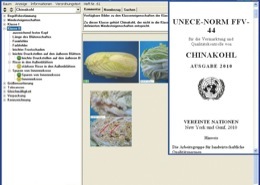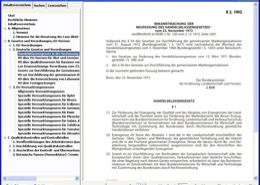Vermarktungsnormen
für Gartenbauerzeugnisse und Kartoffeln
Heft Nr. 61
Für die OFFLINE-Freischaltung gehen Sie folgendermaßen vor:
Klicken Sie den unteren Button „Dateiaustausch über eine Internetverbindung auf einem anderen PC“ an, um den Prozess manuell durchzuführen, sofern kein Internetanschluss auf diesem Computer möglich ist
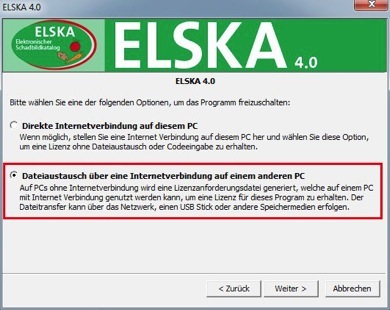
Nach einem Klick auf „Weiter“ erzeugen Sie zunächst eine Lizenzanforderungsdatei (HTML-Datei). Klicken Sie den oberen Button. Diese Option erzeugt eine HTML-Datei, die auf einem anderen Computer mit Internetzugang gestartet werden muss, um eine Lizenz für diesen Computer zu erhalten.
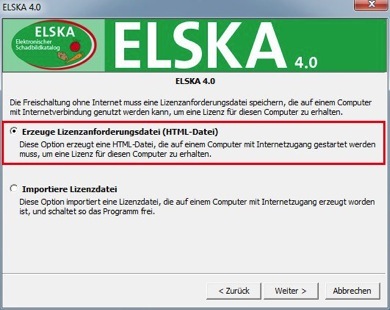
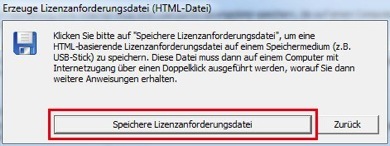
Mit Klick auf „Speichere Lizenzanforderungsdatei“ wird eine HTML-Datei „LicenseRequest.html“ erzeugt.
Übertragen Sie diese HTML-Datei auf einen Computer mit Internetzugang und öffnen Sie diese in Ihrem Internet-Browser. In der Regel reicht ein Doppelklick auf die Datei.
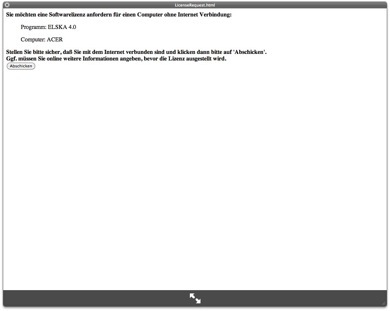
Nach einem Klick auf „Abschicken“ öffnet sich eine Internetseite mit der Aufforderung zur Eingabe des Lizenzschlüssels.
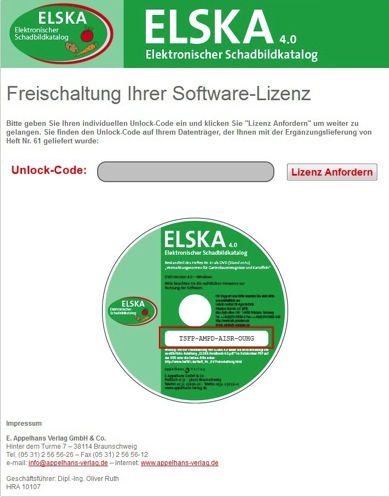
Einmalig den Unlock-Code eingeben und mit „Lizenz Anfordern“ bestätigen.
Befolgen Sie die weiteren Anweisungen und wählen Sie „Lizenz speichern“.
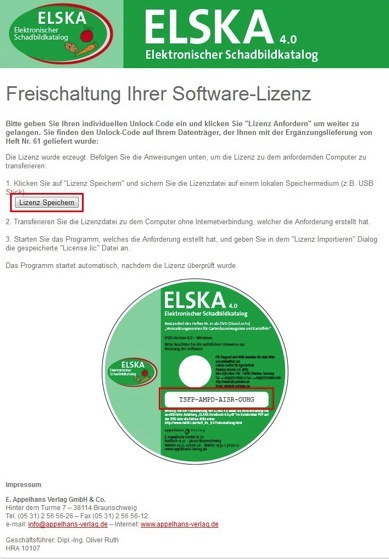
Sie erhalten eine Lizenzdatei „License.lic“, die auf dem Computer mit Internetzugang erzeugt wird. Speichern Sie diese in ein Verzeichnis Ihrer Wahl. Wählen Sie nicht öffnen.
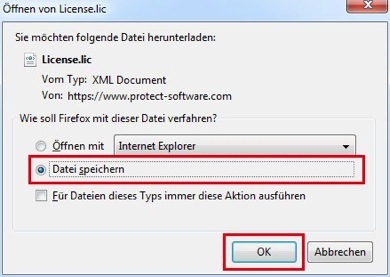
Dialogansicht in Windows 7
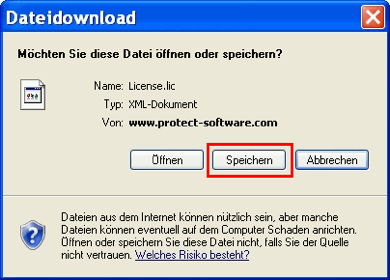
Dialogansicht in Windows XP
Wichtig:
Bitte achten Sie penibel darauf, dass Sie hier die korrekte Option wählen. Sie müssen die Lizenzdatei unbedingt speichern und dürfen diese keinesfalls in einem anderen Programm öffnen!
Je nach verwendetem Betriebssystem kann es sein, dass im oben dargestellten Dialogfenster von Windows die erste Option „Öffnen“ vorausgewählt ist. Ändern Sie diese auf jeden Fall ab und wählen „Datei speichern“.
Sollten Sie hier einen Bedienungsfehler machen, kann es im schlimmsten Fall sein, dass Sie Ihre erzeugte Lizenzdatei nicht mehr korrekt sichern können und somit verloren geht. Bitte haben Sie dafür Verständnis, dass wir in so einem Fall leider keinen neuen Unlock-Code vergeben können.
Nach Auswahl „Datei speichern“ und klick auf „OK“ sollten Sie in Ihrem Verzeichnis eine Datei „License.lic“ sehen. Übertragen Sie diese Datei zurück auf den ausgewählten Rechner, auf dem ELSKA freigeschaltet werden soll.
Importiere Lizenzdatei „License.lic“ – Klicken Sie den unteren Button an. Diese Option importiert die Lizenzdatei, die auf dem Computer mit Internetzugang erzeugt worden ist und schaltet dann das Programm frei.

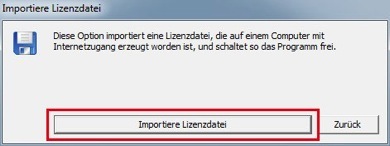
Durch den Import der Lizenzdatei wird ELSKA auf dem ausgewählten Rechner freigeschaltet und ist nur auf diesem ausführbar. Dieser Vorgang hat nur einmalig zu erfolgen. ELSKA ist von nun an auf diesem Rechner immer abrufbar.
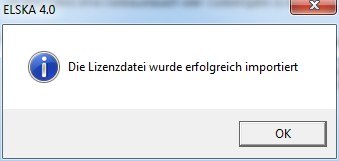
ELSKA 4.0
Hilfe zur OFFLINE-Freischaltung mit dem Unlock-Code
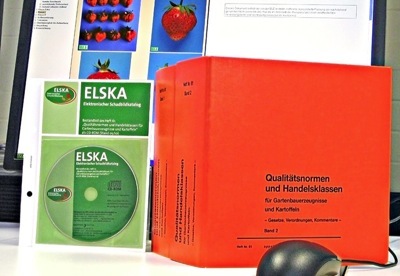

Hilfe und Support: